NOOBS vs Raspbian:¿Cuáles son las principales diferencias entre ellos?
¿Está ejecutando un proyecto Raspberry Pi y no sabe si elegir un sistema operativo NOOBS o Raspbian? Si es así, ¡estamos aquí para ayudarte!
Instalar un sistema operativo en su placa Pi es esencial. La cantidad de sistemas operativos disponibles hace que sea complicado crear la opción perfecta para su proyecto.
Si bien Raspbian es el sistema operativo oficial de Raspberry Pi, Noobs es como un instalador que le permite instalar otros sistemas operativos, incluido Raspbian.
Esta publicación desglosará todo sobre NOOB y Raspbian y lo ayudará a decidir cuál es el mejor para construir su circuito Raspberry Pi.
NOOBS vs Raspbian:¿Cuáles son las diferencias clave
Como mencionamos anteriormente, NOOBS es un instalador o asistente que le permite elegir el sistema operativo, descargar y escribir su imagen en una tarjeta SD.
La mejor parte es que su sistema operativo descargado permanece en su tarjeta SD, lo que permite instalar otros sistemas operativos.
Además, hay dos variantes de NOOB:
- One es un instalador en línea que le permite descargar e instalar el sistema operativo que desee.
- El otro es un instalador fuera de línea que viene con sistemas operativos precargados.
Ahora bien, elegir entre estas dos variantes depende de la velocidad de tu conexión a Internet.
Alternativamente, puede usar el sistema operativo Raspbian independiente. Funciona basado en Debian Linux y es el sistema operativo oficial de la fundación Raspberry Pi.
Raspbian ya está cargado con software de capacitación, multimedia y desarrollo. Por lo tanto, Raspbian es uno de los mejores sistemas operativos de uso general para proyectos Raspberry Pi.
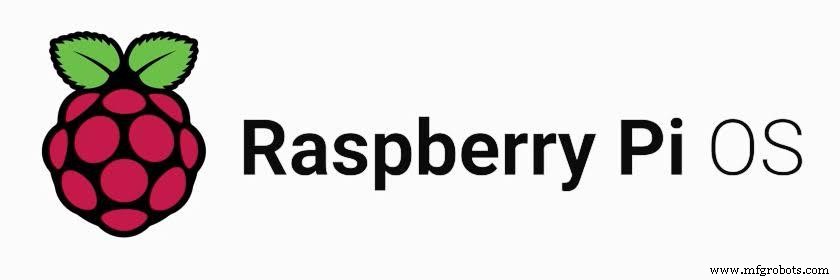
Sistema operativo Raspberry Pi
Cómo instalar NOOBS
Al igual que Raspbian, Raspberry Pi también creó NOOBS. Todos sus sistemas operativos precargados pueden ejecutarse en una placa Raspberry Pi.
NOOBS significa "Nuevo software listo para usar". Facilita la instalación de sistemas operativos para principiantes y profesionales de Raspberry Pi.
Pero para que funcione, debe descargar NOOBS en su computadora e instalarlo en una tarjeta micro SD. Además, cargar la tarjeta SD en tu Raspberry Pi abriría una interfaz con diferentes sistemas operativos.
Puede elegir de la lista existente o descargar otros sistemas operativos antes de instalarlos directamente en su placa Pi.
Cómo descargar e instalar
Puede descargar NOOBS desde el sitio web oficial de Raspberry Pi. Además, descargar la versión predeterminada le dará acceso a una versión precargada de Raspbian. Alternativamente, puede descargar la versión lite sin precarga.
1. Primero, descargará un archivo ZIP y, para instalar NOOBS, debe copiar el contenido del archivo zip en una tarjeta SD en blanco.
2. Luego, inserte su tarjeta SD en su computadora. Luego abra el archivo zip y extraiga todo su contenido en la tarjeta SD.
3. Una vez completada la extracción, conecte la tarjeta SD a su Raspberry Pi. Debería arrancar en NOOBS.
Descargas disponibles en Noobs
Algunos sistemas operativos en Noobs vienen con la instalación de la tarjeta SD. Otros requieren una conexión a Internet para descargar. Sin embargo, no tiene que preocuparse por descargar el sistema operativo de Internet. Con Noobs, puede hacer el trabajo.
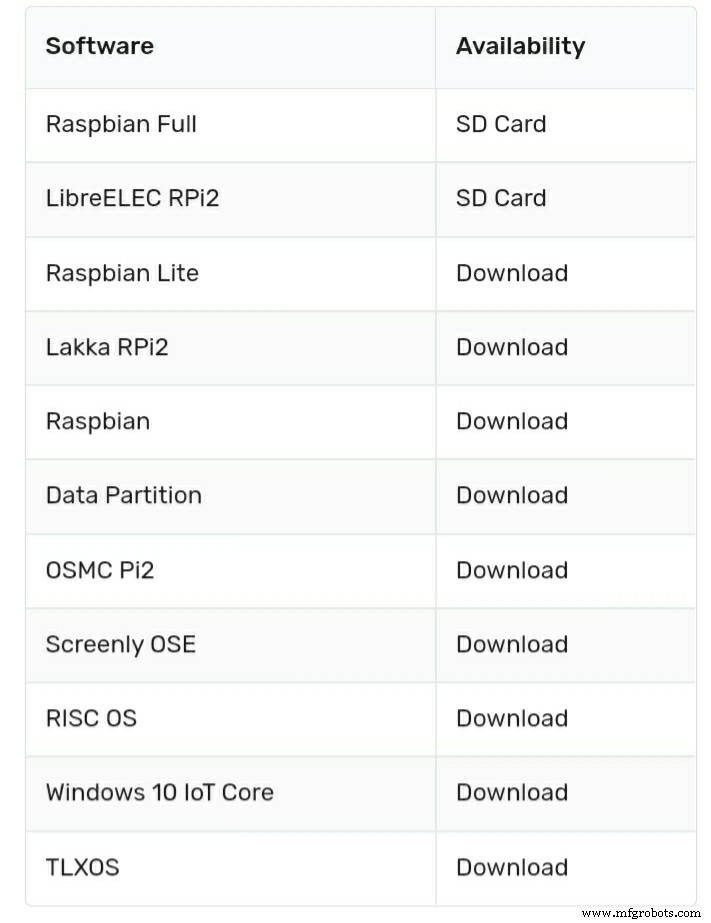
Sistemas operativos disponibles en NOOBS
Tenga en cuenta que puede instalar algunos sistemas operativos e imágenes prediseñadas como Retropie usando NOOBS.
Cómo configurar y usar
Una vez que su Raspberry Pi arranque en NOOBS, debe conectarse a Internet para acceder a más opciones de instalación.
Puede conectarse a Internet mediante un cable Ethernet o haciendo clic en Redes wifi en la parte superior de la interfaz de NOOBS para conectarse a sus opciones wifi.
Su lista de sistemas operativos debería expandirse. Luego desplácese por la lista para encontrar el sistema operativo que desea. Luego complete su proceso de configuración siguiendo las indicaciones.
Cómo instalar el sistema operativo Raspberry Pi
Si su Raspberry Pi no ejecuta Raspbian, puede instalarlo fácilmente sin estrés. El proceso es similar a la instalación de NOOBS, pero escribirá una imagen de disco en lugar de extraer un archivo zip.
Además, necesitará una micro SD (al menos 8 GB), una computadora con una ranura para tarjeta SD, periféricos básicos y una Raspberry Pi para esta instalación.
Aquí se explica cómo instalar el sistema operativo Raspbian:
Descargar Raspbian
Primero, descargue el archivo de imagen del disco de Raspbian del sitio web oficial de Raspberry Pi. Puede encontrar las versiones actualizadas aquí. La descarga puede tardar hasta media hora o más, así que tenga paciencia.
Descomprimir el archivo
Encontrará la imagen del disco de Raspbian en un formato de archivo zip. Entonces, tendrás que extraerlo. Por lo tanto, es posible que necesite un software para eliminar el archivo.
Raspberry Pi recomienda usar 7-zip para Windows, Unarchiver para Mac, Unzip para Linux.

7-Zip
Escriba su imagen de disco en su tarjeta microSD
Aquí, inserte su tarjeta SD y escriba la imagen del disco extraído en su computadora. Además, necesitará programas específicos para escribir correctamente esta imagen de disco:
Para Windows, necesitará el generador de imágenes de disco Win32; para MAC, puede usar la utilidad de disco incorporada. Finalmente, puede usar Etcher para Linux.
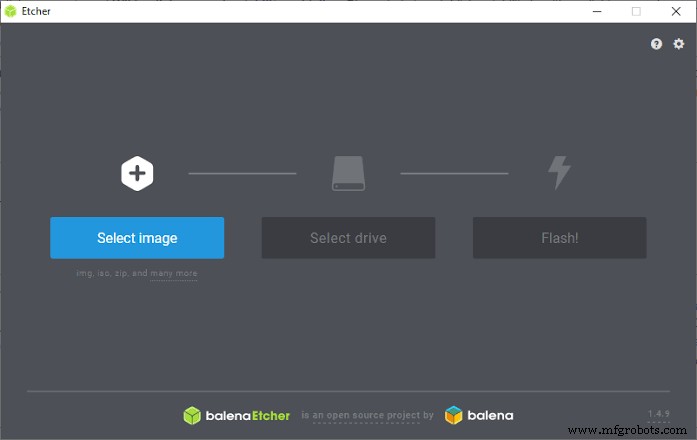
Grabador
Aunque el proceso de escritura de la imagen del disco es diferente entre estos programas, los puntos de partida son al menos similares.
Primero, elegirá su destino (tarjeta micro SD), luego seleccione la imagen del disco (archivo Raspbian). Finalmente, haga doble clic en verificar y escribir para iniciar el proceso.
Inserte la tarjeta SD en su PI
Una vez que se complete el proceso de escritura, inserte la tarjeta micro SD en su Raspberry Pi y enciéndala. Debería iniciarse en el sistema operativo Raspbian. Además, no olvide conectar los periféricos necesarios.

Tarjeta MicroSD
Curiosamente, las versiones recientes de Raspbian se iniciarán directamente en su escritorio con las credenciales predeterminadas. Puede cambiar esto más tarde, pero si requiere un inicio de sesión, puede poner nombre de usuario:pi y contraseña:frambuesa.
Otros sistemas operativos
NOOBS ofrece una lista de diferentes sistemas operativos para usar en su Raspberry Pi. Echemos un breve vistazo a estos sistemas operativos y otros que no están disponibles en NOOBS:
Pastel retro
Si te gustan los juegos, entonces este sistema operativo es para ti. RetroPie es una biblioteca de software de código abierto y basada en Debian que ofrece una sólida experiencia de emulación de juegos retro en Raspberry Pi, ODriod C1/C2 o PC.
Núcleo de Windows IoT

Sistema operativo Windows
¿Quieres un sistema operativo Windows en tu Raspberry Pi? Luego pruebe el núcleo de Windows IoT. Es un sistema operativo Windows diseñado para Raspberry Pi como plataforma de desarrollo para crear prototipos de dispositivos IoT.
Abrir ELEC
OpenELEC OS es un sistema operativo basado en Linux (JeOS) que transforma su Pi en un centro multimedia Kodi.
OpenELEC tiene pocas opciones de personalización y no otorga acceso a algunas áreas como SSH.
Núcleo de Ubuntu
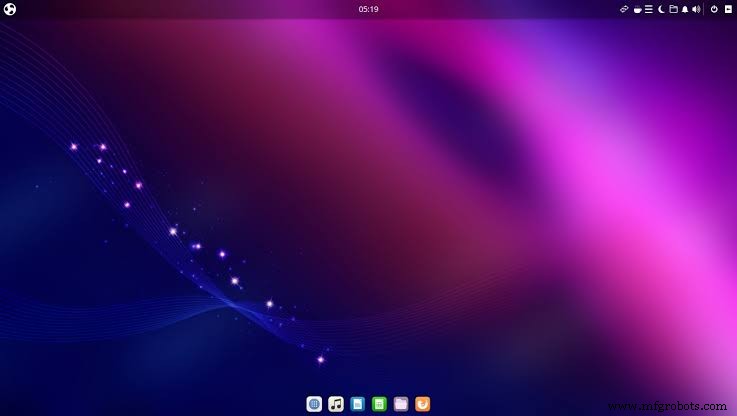
SO Ubuntu
Si le gustan las aplicaciones IoT, tiene muchas opciones para su sistema operativo y Ubuntu Core es una de esas opciones.
Ubuntu Core es un derivado de Ubuntu diseñado explícitamente para aplicaciones IoT.
OSMC
OSMC es otro sistema operativo Kodi que puede reproducir cualquier formato multimedia disponible.
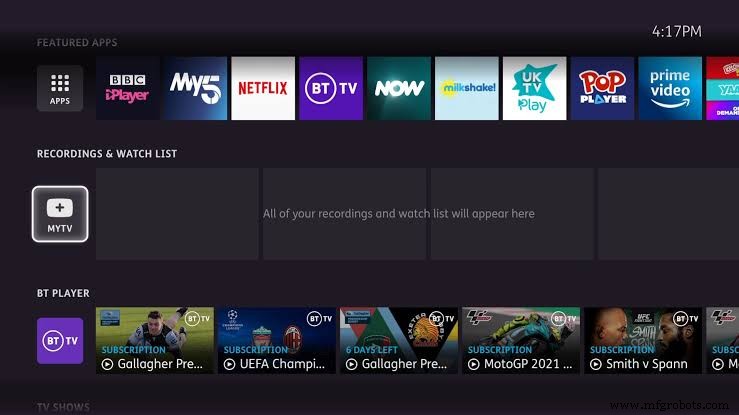
Sistema operativo Kodi
También es fácil de usar y cuenta con una interfaz de usuario minimalista y personalizable.
¿Debo instalar NOOBS o Raspbian?
La instalación de NOOBS o Raspbian depende de lo que desee o de su aplicación. Ambos sistemas operativos son ideales para principiantes y para crear proyectos de Raspberry Pi.
Pero, si vas a probar los diferentes sistemas operativos disponibles en Raspberry Pi, NOOBS es una excelente opción. De lo contrario, realice una instalación limpia del sistema operativo Raspbian.
Redondeando hacia arriba

Placa Raspberry Pi
Raspbian y NOOBS son excelentes opciones para las personas que desarrollan aplicaciones y proyectos con Raspberry Pi.
Si bien Raspbian es el sistema operativo oficial de Raspberry Pi, NOOBS es como un asistente de instalación del sistema operativo que muestra una lista de los sistemas operativos que pueden funcionar en su Raspberry Pi.
Tampoco está restringido a estas dos opciones. Puede probar otros sistemas operativos no disponibles en NOOBS.
¿Tiene más preguntas? No dude en ponerse en contacto con nosotros y estaremos encantados de ayudarle.
Tecnología Industrial
- Las diferencias entre los agentes de aduanas de México y los EE. UU.
- Devanados de motor:¿cuáles son las diferencias?
- Motores eléctricos de CC y CA:¿cuáles son sus diferencias?
- ¿Cuáles son las diferencias entre el mantenimiento y las reparaciones?
- ¿Cuáles son los beneficios del corte por chorro de agua?
- ¿Cuáles son los beneficios del pulido con chorro de arena?
- Mercado de inversión frente a moldeado a presión:¿cuáles son las diferencias?
- Fundición en arena frente a fundición a presión:¿cuáles son las diferencias?
- ¿Cuáles son las diferencias entre el rectificado sin centros y el rectificado cilíndrico?
- Torneado de tipo suizo frente a torneado de tipo convencional:¿cuáles son las diferencias?
- Fresado CNC y punzonado CNC:¿cuáles son las diferencias?



